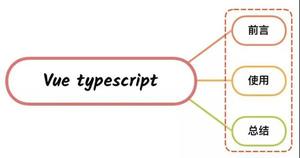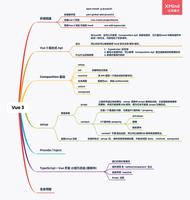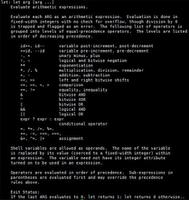PixelStyle 教程「6」,如何在 PixelStyle 中裁剪图像?
欢迎观看 PixelStyle 教程,小编带大家学习 PixelStyle 的基本工具和使用技巧,了解如何在 PixelStyle 中裁剪图像。
使用 PixelStyle 的裁剪工具,可以删除图像中不需要的部分以创建焦点。
裁剪图像,在「工具面板」中选择「裁剪工具」。

设置裁剪框的比例或特定尺寸,默认设置「正常」意味着裁剪图像没有任何限制。
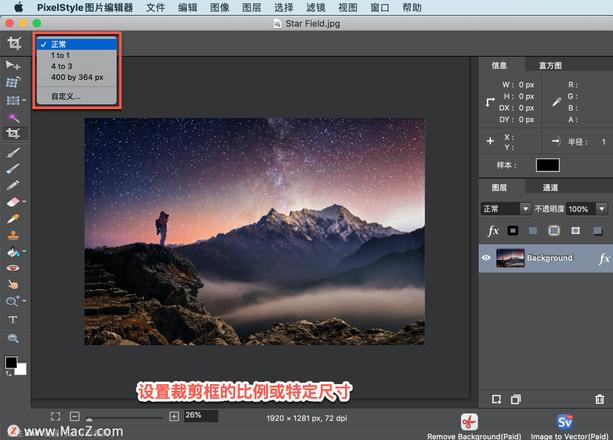
拖过要保留的图像部分,按 Shift 键以 1:1 的比例裁剪。

调整裁剪框,移动裁剪选取框,将指针放在边界框内并拖动,将整个选取框拖动到另一个位置。
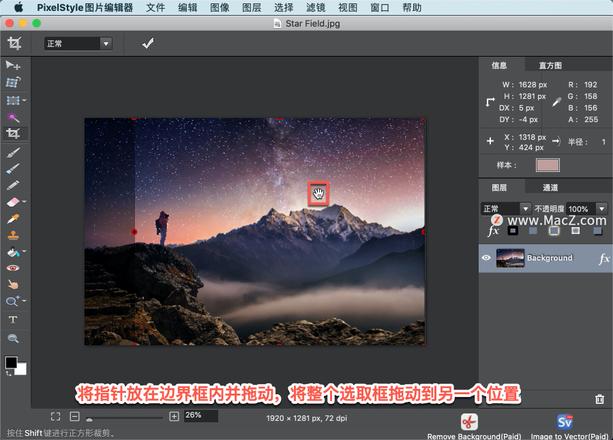
通过拖动手柄来缩放裁剪选取框。
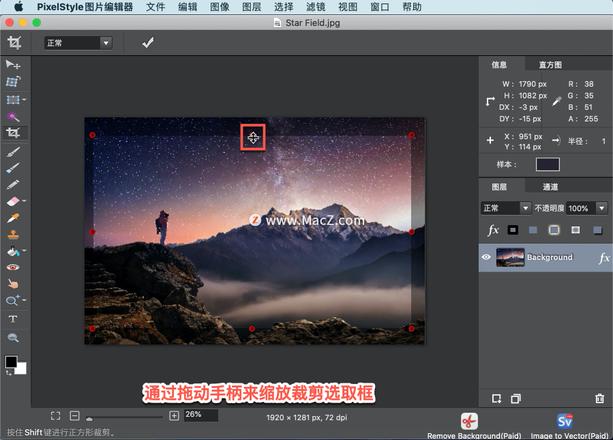
放弃裁剪,单击边界框外的任意位置;取消裁剪,按 Command + Z 键。
单击「提交当前裁剪操作」完成裁剪。

以上就是在 PixelStyle 中裁剪图像的方法。需要 PixelStyle 软件的朋友可在本站下载,关注我们,学习Mac软件使用方法!
以上是 PixelStyle 教程「6」,如何在 PixelStyle 中裁剪图像? 的全部内容, 来源链接: utcz.com/dzbk/906266.html